使用微信时,随着使用的时间越多,缓存的文件就越来越多,那么该怎么清除微信的缓存呢?下面就给大家介绍微信清理缓存的方法。

工具/原料
手机:iPhone 5S
微信 版本:7.0.5
一、清理微信缓存
1、手机解锁,然后点击打开微信软件,如图。
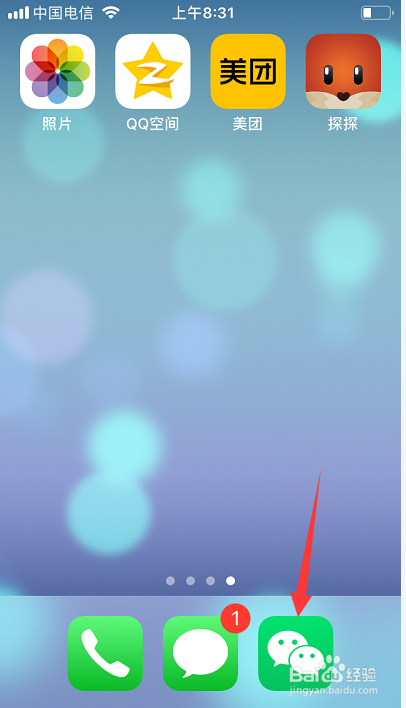
2、点击后,在微信首页界面点击底部的我,如图。

3、进入我的界面后,找到并点击设置,如图。
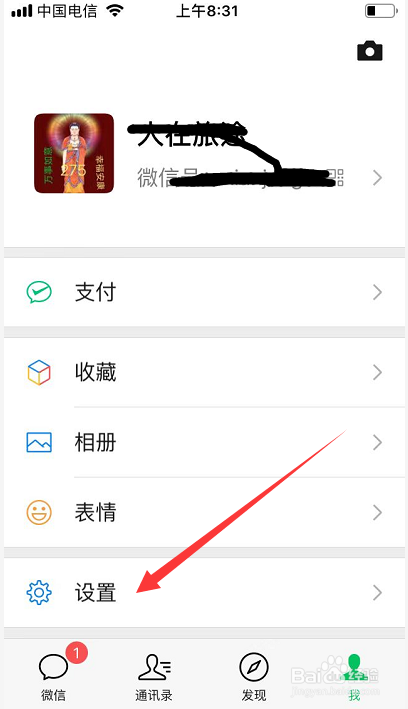
4、点击后,在设置界面点击通用,如图。

5、进入通用界面后,点击位于底部的存储空间,如图。

6、进入存储空间界面后,点击缓存后面的清理,如图。
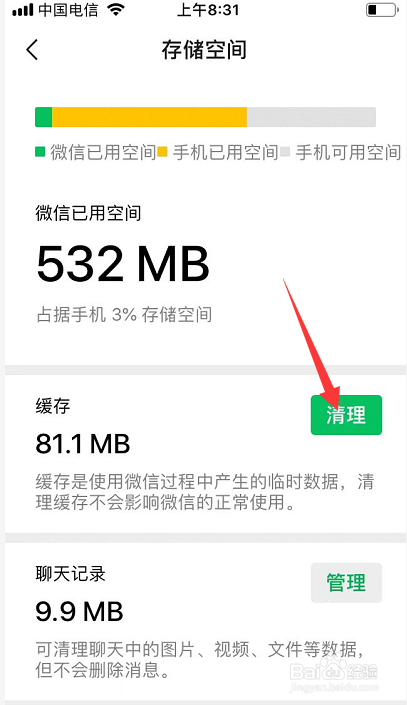
7、点击清理后,在弹出的清理提示界面点击确定,如图。
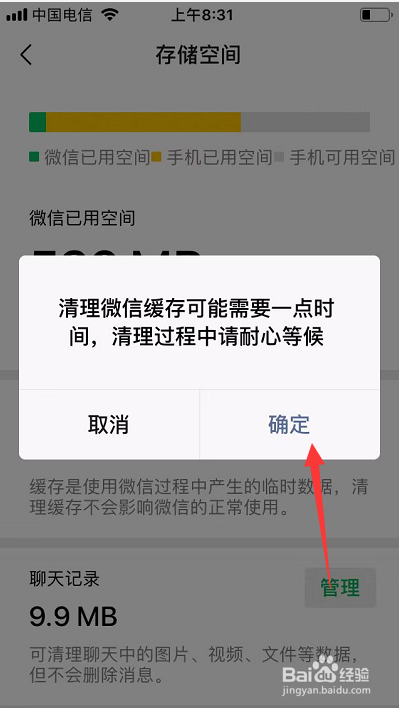
8、缓存清理完成后,返回到存储空间界面,可以看到缓存已经成功清理完成,如图。

二、总结
1、微信缓存清理步骤:1、打开微信APP2、点击进入设置界面3、在设置界面点击通用4、点击存储空间5、在存储空间点击清理缓存6、缓存清理完成
